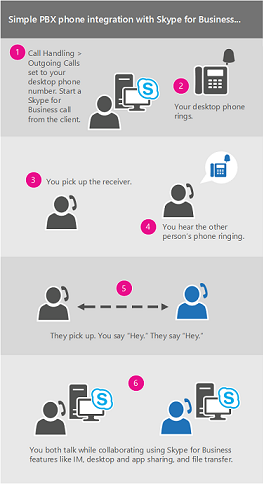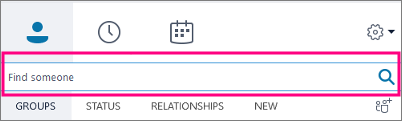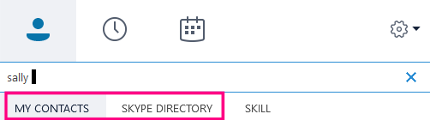Als u al gebruikmaakt van Skype om binnen uw leven met vrienden en familie contact te houden, zijn de kracht en de eenvoud van Skype voor Bedrijven duidelijk waar u ze gemakkelijk kunt vinden en contact kunt leggen met collega's. En u kunt gebruikmaken van de apparaten die u al nodig hebt om bedrijven te bereiken via een Enterprise-beoordeling, een veilig, IT-beheerd platform.
Nieuw uiterlijk
Als u de consumentenversie van Skype regelmatig gebruikt, zal Skype voor Bedrijven u erg bekend voorkomen: met de contactenlijst, aanwezigheidsindicatoren, knoppen, pictogrammen en zelfs de geluiden van de app voelt u zich helemaal thuis. Meer informatie.
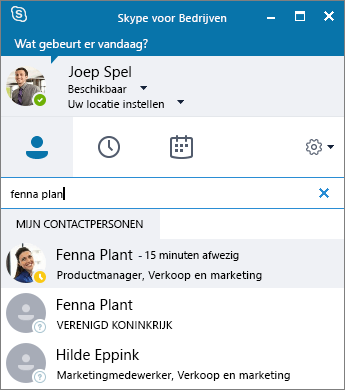
Alle essentiële functies van Lync zijn er natuurlijk nog. Denk bijvoorbeeld aan de snelkoppelingen waarmee u met slechts één klik of tik bijvoorbeeld een contact een chatbericht stuurt of belt.

In het venstervan de Skype-vergadering kunt u met de eenvoudige rangschikking van de besturingselementen en menu's eenvoudig de gewenste opdracht vinden. De chatberichten in het gespreksvensterhebben een opgemaakt, zodat u gemakkelijk kunt zien wie er aan het woord is.
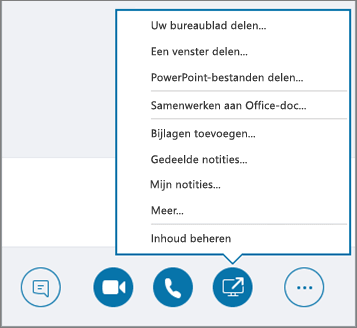
Als u ooit iemand een bestand tijdens een chatgesprek stuurt, is het voorbeeld van de bestandsoverdracht een andere functie van de nieuwe Skype voor Bedrijven uiterlijk. Wanneer iemand u een bestand stuurt, selecteert u downloaden in het chatvenster om het pictogram van het bestand bij te werken of te klikken of te klikken om het door te schakelen, te bekijken of te verwijderen.
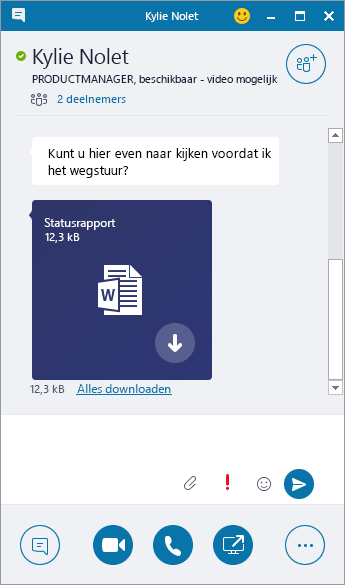
Bellen via Skype voor Bedrijven met gebruik van een bureautelefoon voor het geluid
Belangrijk: Deze functie is alleen beschikbaar als uw organisatie Skype voor Bedrijven Server 2015 gebruikt.
Als u een telefoonsysteem op Microsoft 365 bureautelefoon hebt en de IT-afdeling de IT-afdeling heeft geconfigureerd voor gebruik met Skype voor Bedrijven, kunt u zoeken naar personen in uw organisatie en oproepen naar deze personen vanuit de gebruikersinterface van Skype voor Bedrijven, terwijl audio voor de oproep stroom loopt via de standaardtelefoonnummer op de telefoon van het telefoonsysteem. U kunt ook oproepen van de Skype voor Bedrijven-client bellen met behulp van een willekeurige telefoon (zoals uw mobiele telefoon, thuis of Hotel telefoon). De persoon met wie u belt, ziet uw telefoonnummer alsof u belt vanaf het hoofdtelefoon nummer van uw bedrijf. Wanneer u een Skype voor Bedrijven bellen met audio via uw bureautelefoon, profiteert u geweldig van audio, plus:
-
Chatten: u kunt bijvoorbeeld snel een URL kopiëren en plakken die u wilt delen
-
Bureaublad en app delen: u kunt eenvoudig tonen en vertellen, problemen behandelen of dingen uitleggen met behulp van beelden
-
Bijlagen verzenden: u kunt bestanden verzenden naar de andere persoon zonder dat u Skype voor Bedrijven verlaat
Server beheerders kunnen deze functie inschakelen en configureren voor de Enterprise. Eindgebruikers hebben beperkte configuratiefuncties, waaronder de functie in-of uitschakelen voor hun afzonderlijke account (als dit is ingeschakeld op ondernemingsniveau) en het telefoonnummer instellen dat Skype voor Bedrijven moeten bellen. Als het telefoonnummer is ingesteld en is vergrendeld door de beheerder, dan zijn de opties voor uitgaande oproepen niet beschikbaar.
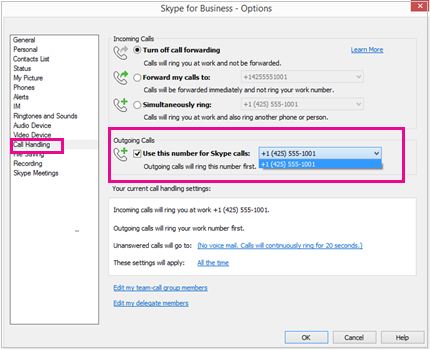
Zie voor meer informatie bellen met Skype voor bedrijven, maar gebruik uw telefoonsysteem op Microsoft 365-bureautelefoon voor audio
Integratie met de Skype-gebruikerslijst
Belangrijk: Deze functie vereist:
-
Skype voor Bedrijven Server 2015 of Skype voor Bedrijven Online
-
De gebruikersinterface van Skype voor Bedrijven (niet ondersteund in Lync)
-
De nieuwste versie van Skype
Gebruikers van Skype voor Bedrijven kunnen rechtstreeks vanuit de Skype voor Bedrijven-gebruikersinterface via internet communiceren met honderden miljoenen Skype-gebruikers. De eerste stap is om uw contact te zoeken.
-
Typ in het zoekvak van de weergave Contacten in het hoofdvenster van Skype voor Bedrijven de naam, het IM-adres of het nummer van de bureautelefoon (voor personen binnen uw organisatie). Wanneer u typt, worden er zoekresultaten weergegeven onder het zoekvak en de tabbladen wijzigen van Groepen, Status, Relaties en Nieuw:
in Mijn contacten en Skype-gebruikerslijst:
-
Als de persoon die u zoekt iemand binnen uw organisatie is, houdt u het tabblad Mijn contacten geselecteerd (het standaardtabblad). Wanneer Mijn contacten geselecteerd is, zoekt Skype voor Bedrijven in het adresboek van uw organisatie.
Als de persoon die u zoekt niet iemand binnen uw organisatie is, maar u weet dat die persoon een Skype-account heeft, klikt u op het tabblad Skype-gebruikerslijst om te zoeken in de miljoenen Skype-gebruikers. Als u de Skype-gebruikersnaam en de locatie weet, kunt u de persoon sneller vinden. U kunt ook zoeken met hun e-mailadres of Microsoft-account (bijvoorbeeld JohnDoe@outlook.com).
Opmerking: De beheerder kan zoeken in de Skype-gebruikerslijst inschakelen of uitschakelen op basis van het zoekbeleid van uw organisatie. Als u geen tabblad Skype-gebruikerslijst ziet zoals in de vorige schermafbeelding, kunt u niet zoeken naar Skype-gebruikers.
Wanneer u naar contacten zoekt in de Skype-gebruikerslijst, kunt u die toevoegen aan uw contactenlijst, chatberichten naar hen verzenden, hun aanwezigheidsgegevens bekijken, en een audio- of videogesprek met hen voeren. De Skype-gebruikerslijst bevat alleen contactgegevens van Skype-gebruikers, niet van Skype voor Bedrijven-gebruikers. Een Skype-gebruiker die een Skype voor Bedrijven-gebruiker wil toevoegen aan zijn contactenlijst, moet het volledige e-mailadres van de Skype voor Bedrijven-gebruiker invoeren, bijvoorbeeld Joe@contoso.com.
Gepreksbeheer
Gespreksbeheer is een populaire Skype-functie die nu ook beschikbaar is in Skype voor Bedrijven. Met gespreks monitor kunt u de weergave van het volledige Skype voor Bedrijven venster weer inschakelen, wanneer u actief deelneemt aan het gesprek, en een compacte versie waarmee u de gespreks status kunt blijven volgen, en de oproep kunt dempen of beëindigen, terwijl u zich kunt concentreren op andere taken.
De miniatuurweergave van het venster voor gespreksbeheer verschijnt wanneer u het hoofdgespreksvenster minimaliseert tijdens een audio- of videogesprek. Als u het volledige gespreksvenster opnieuw wilt weergeven, dubbelklikt of dubbeltikt u eenvoudigweg op gespreksbeheer.
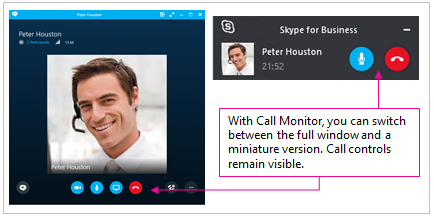
Gespreksbeoordeling
Met de functie Gespreksbeoordeling kunnen beheerders van Skype voor Bedrijven Server 2015 gespreksgegevens verzamelen, standaardrapporten openen en onbewerkte gegevens exporteren voor verdere analyse. Gebruikers wordt na een gesprek gevraagd een vragenlijst in te vullen.
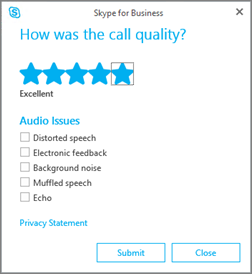
Gesprekbeoordelingsrapporten zijn op dit moment niet beschikbaar voor Skype voor Bedrijven Online-tenantbeheerders.
Snelle toegang tot alle oproepbesturingselementen
Toegang tot de toetsenblok oproepen en oproepbesturing is veel verbeterd. Voor abonnementen voor gesprekken in Microsoft 365 bellen, blijven de besturingselementen voor toetsenblok en oproepen zichtbaar tijdens het gesprek. Voor andere gesprekken zijn de toetsenblok en oproepbesturing met één klik toegankelijk.
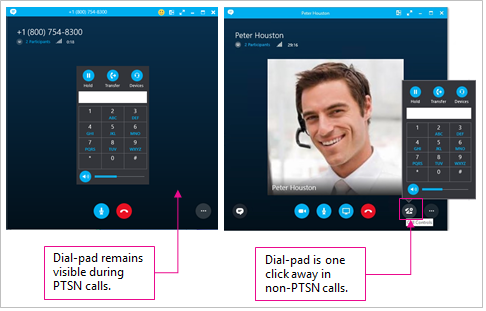
Emoticons
Skype voor Bedrijven bevat nu dezelfde emoticons die beschikbaar zijn in de consumentenversie van Skype. U kunt emoticons uitschakelen in Skype voor Bedrijven via Opties > Chatten. Er is geen serverinstelling beschikbaar.
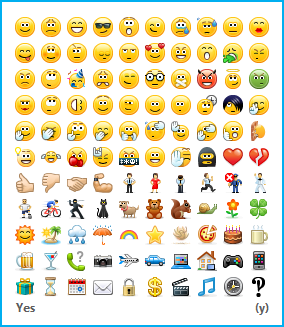
Skype voor Bedrijven nu op Mac
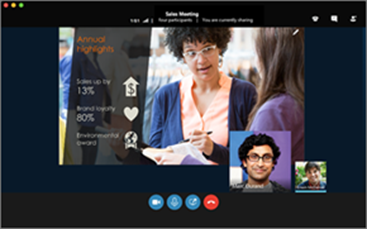
Skype voor Bedrijven voor Mac biedt u een nieuwe interface, eenvoudige besturingselementen en fantastische nieuwe toevoegingen.
Nieuw uiterlijk
Als u de commerciële versie van Skype regelmatig gebruikt, zal Skype voor Bedrijven voor Mac u erg bekend voorkomen: door uw foto, aanwezigheidsindicator, de overzichtelijke knoppen en pictogrammen voelt u zich helemaal thuis.

Verbeterde mogelijkheden voor vergaderingen
Met de mogelijkheid om met één klik deel te nemen aan een vergadering, een video op een volledig scherm en verschillende weergaven zorgt u ervoor dat vergaderingen soepeler en gemakkelijker dan ooit werken.
-
Deelnemen met één klik Bekijk uw schema voor vandaag en morgen, bekijk vergaderingsdetails van te voren en neem deel vanaf het tabblad Vergaderingen.
-
Acties tijdens vergaderingen U kunt op eenvoudige wijze deelnemers dempen en toevoegen, met uw collega';s chatten en het bureaublad delen en weergeven.
-
Contactpersonen Het is nog nooit zo eenvoudig geweest om contactpersonen te zoeken en toe te voegen. U kunt bellen, chatten en uw bureaublad supersnel delen.
-
Groepen Groepen contactpersonen en distributielijsten toevoegen of verwijderen. Wanneer u een bericht naar een groep contactpersonen of DL verzendt, krijgt iedereen in die groep het bericht. (Van toepassing op Skype voor Bedrijven Online gebruikers en Skype voor Bedrijven Server 2015 met updates van December 2016 of hoger.)
-
Chatberichten Gebruik chatberichten om in realtime en snel contact op te nemen met uw contactpersonen.
-
Chatgeschiedenis Zoek naar eerdere gesprekken of neem op elk gewenst moment weer deel aan een gesprek.
-
Aanwezigheid Laat mensen weten dat u beschikbaar bent en zie of mensen offline of online zijn, of ze bezet zijn, of ze in een vergadering zitten of beschikbaar zijn.
-
Persoonlijke notities Voeg een bericht aan uw aanwezigheidsstatus toe om mensen meer informatie te geven over wat u van plan bent.
-
Videobeelden U kunt videobeelden van hoge kwaliteit weergeven op een volledig scherm voor een optimale ervaring tijdens vergaderingen.
-
Groepsvideobellen Zie tot vier deelnemers aan de vergadering tegelijkertijd in het vergaderingsscherm met een betere videokwaliteit, slimme overgangen van presentatoren en deelnemers en met de mogelijkheid om inhoud te delen
-
Gesprekken Alle aspecten van het bellen beheren met voicemail, gemiste gesprekken, oproeplogboeken, doorschakelen en gelijktijdig bellen.
-
Toegankelijkheid Een verbeterde toetsenbordnavigatie, compatibiliteit met schermlezers en visuele verbeteringen zorgen ervoor dat Skype voor Bedrijven voor Mac voor iedereen gebruiksvriendelijker is.
En er komen nog meer verbeteringen aan
In de komende maanden worden nieuwe functies beschikbaar, zoals het offline chatten, schermdelen op basis van video, het delen van toepassingen en het opnemen van vergaderingen. Zie voor meer informatie Wat is nieuw in Skype voor bedrijven en bekende problemen .